使用領先的方法成功解鎖 iPhone
 更新於 歐麗莎 / 07年2023月16日30:XNUMX
更新於 歐麗莎 / 07年2023月16日30:XNUMX我的侄子昨晚在玩我的 iPhone,即使沒有我的允許也一直在拿它。 只好改密碼了,時間不早了,他要睡覺了。 然而,我實在是太困了,早上醒來時忘記了我設置的新密碼。 你能幫我解鎖我的 iPhone 12 Pro Max 嗎?
被鎖定在 iPhone 之外是您可能不時遇到的一個常見問題。 當您最近更改密碼並立即忘記它時,這種情況最常發生,因為您的舊密碼可能已銘刻在您的腦海中。 或者在其他情況下,其他人可能嘗試過多次密碼來解鎖您的 iPhone 但未能成功。 發生這種情況時,您必須找到一種安全的策略來解鎖您的設備而不會造成損壞。 值得慶幸的是,我們在瀏覽網絡後確定了該問題的主要解決方案。 請了解下面列出的主要方法以開始解鎖您的 iPhone。


指南清單
第 1 部分。 如何使用 FoneLab iOS Unlocker 解鎖 iPhone
FoneLab iOS解鎖器 是一個信譽良好的程序,可幫助您擺脫鎖定的 iOS 設備。 如果你 忘記您的 iPhone 密碼、Apple ID 等,您可以依靠這個工具來為您省去麻煩。 它不僅適用於 iPhone,還適用於 iPad 和 iPod Touch,因此您知道它值得安裝。 此外,FoneLab iOS Unlocker 讓你 繞過您的屏幕時間限制密碼 而不會丟失設備上的單個文件或數據。 如果您的 iPhone 屏幕無響應、禁用或處於其他不幸情況,都沒有關係。 無論如何,您都可以信任這個解鎖器來刪除它的密碼。
FoneLab幫助您解鎖iPhone屏幕,刪除Apple ID或其密碼,刪除屏幕時間或限制密碼(以秒為單位)。
- 幫助您解鎖iPhone屏幕。
- 刪除Apple ID或其密碼。
- 刪除屏幕時間或限制密碼(以秒為單位)。
查看下面的安全說明,了解如何使用 FoneLab iOS Unlocker 在沒有密碼的情況下解鎖 iPhone:
步驟 1通過訪問其官方網頁並點擊保存 FoneLab iOS Unlocker 副本 免費下載 在左下方的屏幕上。 您可以選擇帶有 Windows 徽標的按鈕或通過單擊查看帶有 Apple 徽標的按鈕 轉到Mac版本. 保存後,單擊它並授予程序窗口顯示“安裝”按鈕的權限。 單擊它,然後運行程序安裝以在您的計算機上啟動它。
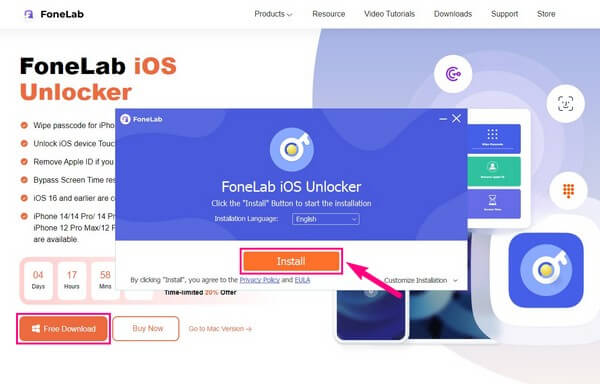
步驟 2FoneLab iOS Unlocker 運行後,您將在其主界面上看到其主要功能。 擦除密碼功能用於刪除 iOS 設備屏幕鎖定。 接下來,顧名思義,刪除 Apple ID 會刪除您 iOS 設備的 Apple ID。 同時,Screen Time解除限制密碼。 挑選 清除密碼.
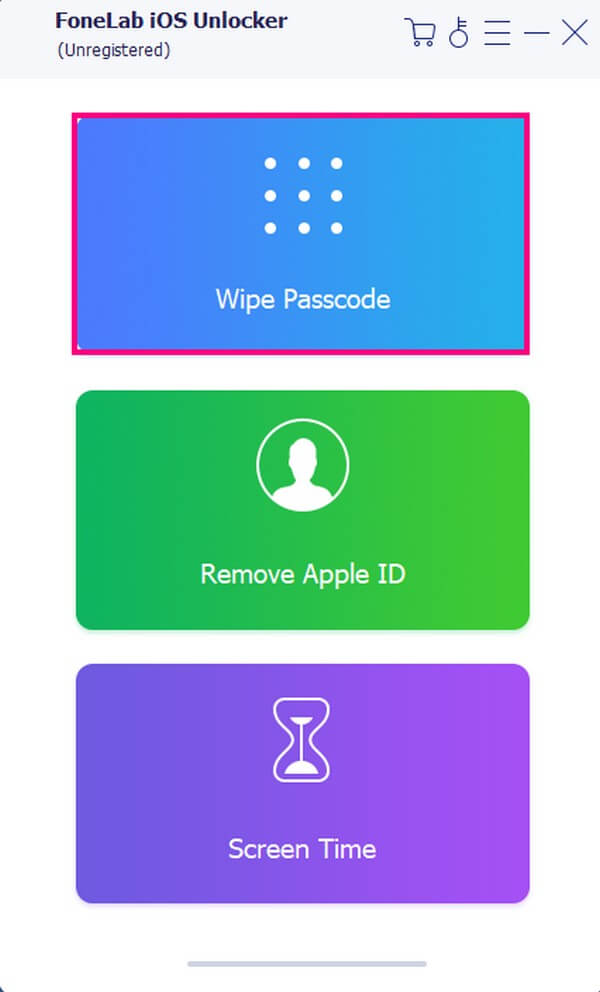
步驟 3在以下界面上點擊開始,然後使用 USB 線將 iPhone 連接到計算機。 它會讓解鎖器讀取您的設備並在界面上顯示其信息,包括設備類別、類型和型號。 檢查信息並通過單擊確認正確性 開始 iPhone 的 iOS 版本下方的選項卡。
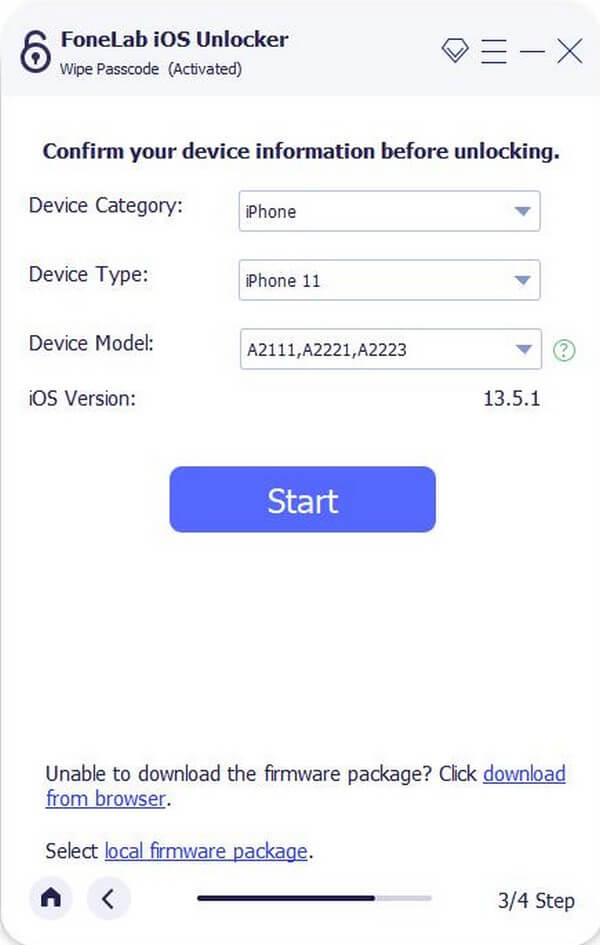
步驟 4期待固件包下載完成,點擊 開鎖, 引導你到最後一步,這需要輸入 0000 在該領域。 但在繼續之前,請了解下面的警告。 最後,點擊 開鎖 字段旁邊的按鈕以刪除您的 iPhone 密碼。
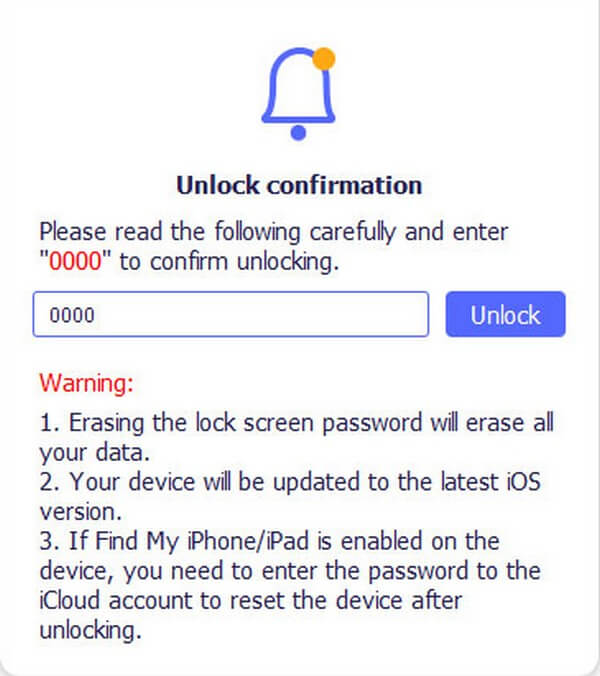
FoneLab幫助您解鎖iPhone屏幕,刪除Apple ID或其密碼,刪除屏幕時間或限制密碼(以秒為單位)。
- 幫助您解鎖iPhone屏幕。
- 刪除Apple ID或其密碼。
- 刪除屏幕時間或限制密碼(以秒為單位)。
第 2 部分。 如何通過 iCloud 遠程解鎖 iPhone
如果你更喜歡遠程解鎖你的 iPhone,你可以考慮的策略之一是使用 iCloud。 此服務主要用於使用其免費的 5 GB 存儲空間來存儲您的設備數據。 但其中一項有用的功能是“查找我的”功能,它可以通過擦除設備來移除你的 iPhone 鎖。 但是,此功能必須事先在您的 iPhone 上啟用。 否則,您將不會在通過 iCloud 的“查找我”功能激活的設備列表中看到要解鎖的設備。
查看下面通過 iCloud 遠程解鎖 iPhone 12 的簡單步驟:
步驟 1在您的計算機或其他兼容設備上導航到 iCloud 的網頁。 打 登入 並等待登錄字段顯示在頁面上。 之後,輸入您的 Apple ID 和密碼以訪問您的 iCloud 帳戶以登錄。
步驟 2iCloud 功能將顯示在其界面上。 你必須尋找 找到我的 圖標並單擊它以查看所需的選項。 您將在下一頁上看到一張地圖,其中顯示了您設備的位置。 查看“查找我”服務中的所有設備,然後選擇您希望解鎖的 iPhone。
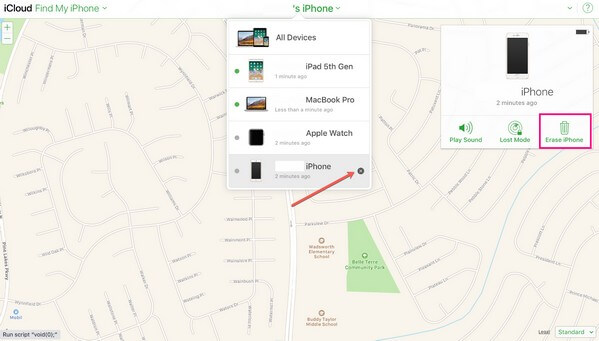
步驟 3當設備選項出現時,選擇 擦除iPhone 選項卡並確認刪除。 然後,該服務將擦除你的設備數據,讓你的 iPhone 恢復默認設置。 然後您可以再次操作解鎖的 iPhone。
第 3 部分。 如何使用 iTunes 或 Finder 解鎖 iPhone
iTunes 也是解鎖 iPhone 時值得信賴的程序之一。 它的恢復功能將幫助您在刪除密碼的情況下恢復您的設備。 同時,請注意 iTunes 現在僅適用於 Windows 和更早的 macOS 版本。 如果您使用運行更高版本 MacOS 的 Mac,則可以改用 Finder。
請牢記以下毫不費力的說明,以確定如何使用 iTunes 解鎖 iPhone XR:
步驟 1如果您的計算機上還沒有該程序,請下載或安裝 iTunes,並確保您獲得最新版本。 然後,啟動它並使用避雷線連接您的 iPhone。
步驟 2您可以期望 iTunes 識別出您的 iPhone 已鎖定。 打 手機圖標 在iTunes左上界面,然後直接進入 總結 部分。
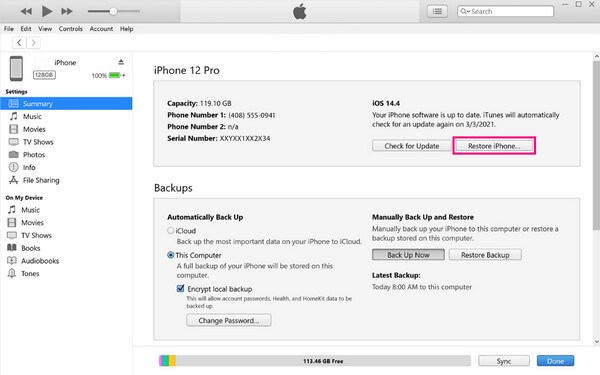
步驟 3您的 iPhone 名稱下方的框將包含您的設備信息。 點擊 恢復iPhone 左側部分 iOS 版本信息下的選項卡。 出現提示時,點擊 恢復,然後 同意 恢復和解鎖您的 iPhone。
但是,您的 iPhone 必須與計算機上的 iTunes 或 Finder 同步才能使用此方法。 否則,您將無法恢復您的設備,因為它未同步。 此外,此方法比本文中的其他方法花費的時間更長。
FoneLab幫助您解鎖iPhone屏幕,刪除Apple ID或其密碼,刪除屏幕時間或限制密碼(以秒為單位)。
- 幫助您解鎖iPhone屏幕。
- 刪除Apple ID或其密碼。
- 刪除屏幕時間或限制密碼(以秒為單位)。
第 4 部分。 有關如何解鎖 iPhone 的常見問題解答
如何免費為任何運營商解鎖iPhone 8 Plus?
是。 打開在線解鎖服務,例如iPhoneIMEI,iPhoneapprovedunlock,Simunlock等。 您可以在線提交iPhone解鎖訂單。 無需密碼即可遠程解鎖iPhone 2 Plus需要5-8個工作日。 之後,您可以解鎖iPhone 8運營商。 下訂單並完成購買。
1. 你能用 Siri 解鎖 iPhone 8 嗎?
是。 您可以使用Siri語音命令免費解鎖iPhone 8和iPhone 8 Plus。 確保使用在iOS 8和iOS 9之間運行的iPhone 12.1。 順便說一句,您需要先在iPhone 8上啟用Siri。
2. 為什麼我不能用 iTunes 解鎖 iPhone?
首先,您應該使用受信任的計算機。 否則,iTunes將無法在沒有密碼的情況下檢測到您的iPhone 8。 其次,檢查是否 USB配件 如果啟用。 你可以去 設定 和 觸摸ID和密碼 進行檢查。 第三,您可以使用 iTunes 來解鎖 iPhone 8 屏幕鎖定密碼。 但是你不能解鎖 iCloud激活鎖 用iTunes。
3. 我可以自己解鎖我的 iPhone 嗎?
是的你可以。 您可以通過至少嘗試上述推薦的一種技術來快速移除 iPhone 鎖。 只有不可避免的後果,比如擦除你的數據,但它仍然可以讓你解鎖你的 iPhone。 例如,您可以嘗試 FoneLab iOS解鎖器 即使沒有其他知識淵博的人的幫助。 該程序只需要上述基本說明即可解鎖您的設備。
4. 是否可以從其他設備解鎖我的 iPhone?
是的。 您可以使用另一台設備解鎖您的 iPhone 找到我的 iCloud 上的功能。 您所要做的就是登錄 找到我的 應用程序或計算機來操作 擦除設備 功能。 或者, FoneLab iOS解鎖器 還可以幫助您在計算機上解鎖您的設備。
我們希望我們提供的策略足以幫助您解鎖 iPhone。 如果您有更多的設備問題,可以在 FoneLab iOS解鎖器 網站。
FoneLab幫助您解鎖iPhone屏幕,刪除Apple ID或其密碼,刪除屏幕時間或限制密碼(以秒為單位)。
- 幫助您解鎖iPhone屏幕。
- 刪除Apple ID或其密碼。
- 刪除屏幕時間或限制密碼(以秒為單位)。
